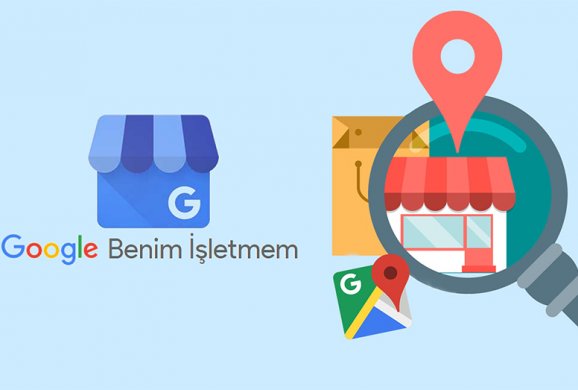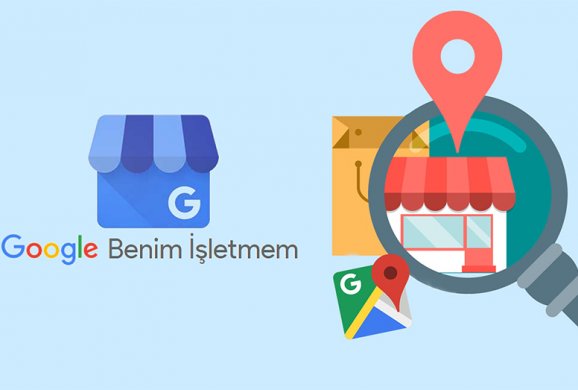
Google Benim İşletmeme kaydolun
Not: Yeni bir işletmeyi kaydettiğiniz aynı konumda eski bir işletme girişi olabilir. Hak talebinde bulunmaya çalışmayın. Bunun yerine, o işletmenin kapalı olarak işaretlenmesi için düzeltme yapılmasını önerin. Ardından, işletmeniz için yeni bir Google Benim İşletmem girişi oluşturarak devam edin.
Kaydolmak için aşağıdaki adımları izleyin:
- Bilgisayarınızda Google Benim İşletmem'e gidin.
- Sağ üst köşedeki Oturum aç'ı tıklayın.
- Google Hesabınızda oturum açın veya bir hesap oluşturun. Ardından İleri'yi tıklayın.
- Bu hesap zincirinize ait olacağı için işletme e-postanızın alan adıyla kaydolun. İşletmenizin veya zincirinizin adını girin. Zincirinizi, siz yazarken görüntülenen önerilerden de (bu özellik varsa) seçebilirsiniz.
- İşletmenizin veya zincirinizin adresini girin. Haritada zincirinizin şubesinin bulunduğu konuma bir işaretçi koymanız da istenebilir. İşletmenizin fiziksel bir konumu yoksa, ancak bir hizmet bölgesinde faaliyet gösteriyorsa adres yerine o bölgeyi girebilirsiniz. Ardından İleri'yi tıklayın.
- İşletmenizin bulunduğu konumun Google Haritalar'da gösterilmesini isteyip istemediğinizi belirtin.
- Müşterilere işletme adresinizde hizmet veriyorsanız:
- İşletme adresinizi girin.
- İleri'yi tıklayın.
Not: Müşterilerinize işletme adresinizin dışında da hizmet veriyorsanız hizmet bölgelerinizi listeleme seçeneğiniz de vardır.
- Müşterilere işletme adresinizde hizmet vermiyorsanız:
- İşletme adresinizi girin.
- Alt kısımda, Müşterilerime ürün ve hizmet sunuyorum
 İleri'yi tıklayın.
İleri'yi tıklayın.
- Hizmet bölgelerinizi listeleyin ve İleri'yi tıklayın.
- İşletme kategorisi arayın ve bir kategori seçin. Uygunsa daha spesifik bir kategori de seçebilirsiniz. Ardından İleri'yi tıklayın.
- Zinciriniz için bir telefon numarası veya web sitesi URL'si girin ve Bitti'yi tıklayın.
Not: Girdiğiniz bilgileri temel alarak ücretsiz bir web sitesi oluşturma seçeneğiniz de vardır. Tek bir ortak çağrı merkezi yerine her konumun kendi telefon numarasını veya mağaza sayfasını sağlamanız önerilir.
- Bir doğrulama seçeneği belirtin.
- Daha sonra doğrulamak için Daha sonra doğrula
 Daha sonra'yı tıklayın. Zincirin İşletme Profilini yönetme yetkisine sahip değilseniz, kuruluşunuzdaki yetkili kişiyi bulun ve işleme devam edin.
Daha sonra'yı tıklayın. Zincirin İşletme Profilini yönetme yetkisine sahip değilseniz, kuruluşunuzdaki yetkili kişiyi bulun ve işleme devam edin.
Not: "Bu giriş üzerinde zaten hak talebinde bulunulmuş" ibaresini içeren bir sayfa görürseniz Erişim iste'yi tıklayın. Ardından işletmeniz için hak talebinde bulunmak üzere talimatları izleyin. Sahiplik isteğinde bulunmahakkında daha fazla bilgi edinin.
İşletme bilgilerinizi gözden geçirin
Hangi seçeneği görmüş olursanız olun, işletme bilgilerinizin doğruluğunu onaylayın. İşletme bilgilerinizi doğrularken, her şeyin Google'daki müşterilere gösterilmeye hazır olması önemlidir.
Hatalı bilgileri düzenlemek için aşağıdaki adımları uygulayın:
- Daha sonra'yı tıklayın.
- Birden fazla konum yönetiyorsanız Menü'yü
 açın ve Yerleri yönet'i tıklayın. Daha sonra, düzenlemek istediğiniz konumu seçin.
açın ve Yerleri yönet'i tıklayın. Daha sonra, düzenlemek istediğiniz konumu seçin.
- Ekranın sol tarafındaki menüde Bilgi'yi tıklayın.
- Değiştirmek istediğiniz her bölümün yanındaki Düzenle
 simgesini tıklayın ve işletme bilgilerinizi girin.
simgesini tıklayın ve işletme bilgilerinizi girin.
İşletme girişiniz için hak talebinde bulunduğunuz veya girişinizi oluşturduğunuza göre işletmenizi doğrulamazamanı geldi. İşletmenizi doğruladıktan sonra, işletme bilgileriniz Google genelinde gösterilmeye uygun hale gelir.